목차
인터넷은 전 세계가 디지털 휴먼 지식의 총합에 접근할 수 있게 한 놀라운 혁신입니다. 그것은 전 세계의 우리를 연결하고, 우리를 웃게 만들고, 가능한 모든 방향으로 우리의 지평을 넓히도록 도와줍니다.
그러나 이러한 정보의 자유에 대한 단점 중 하나는 많은 예술가들이 자신의 작품이 어떤 종류의 승인이나 기본적인 귀속 없이 사용된다는 사실을 발견했다는 것입니다. 때때로 사람들은 다른 사람의 작품을 훔쳐 자신의 것이라고 주장하기도 합니다!

이 문제를 해결하는 가장 좋은 방법은 디지털 와일드 웨스트에 업로드하기 전에 모든 이미지에 적절한 워터마크가 있는지 확인하는 것입니다. 좋아하는 이미지 편집 프로그램으로 이 작업을 수행할 수 있지만 일반적으로 느리고 시간이 많이 걸리는 프로세스이며 많은 사람들이 잊어버리거나 귀찮게 할 수 없습니다.
상당 수의 소프트웨어 개발자가 이미지에 워터마킹 전용 프로그램을 만들어 이미지에 대한 적절한 크레딧을 받을 수 있도록 함으로써 문제에 답했습니다.
내가 검토한 최고의 워터마킹 프로그램은 iWatermark Pro by Plum Amazing. 워터마크에 대한 많은 사용자 정의 옵션을 제공하고 전체 이미지 배치를 한 번에 워터마크할 수 있으며 대량 배치를 완료하는 데 하루 종일 걸리지 않습니다. 기본 텍스트 및 이미지 워터마크를 제공하지만 QR 코드와 스테가노그래피 워터마크를 삽입하여 저작권 정보를 눈에 잘 띄지 않게 숨길 수도 있습니다. 그만큼워터마크는 픽셀이 아닌 백분율로 표시되므로 다양한 크기와 해상도의 이미지로 작업하는 경우에도 일관된 시각적 위치를 유지할 수 있습니다.
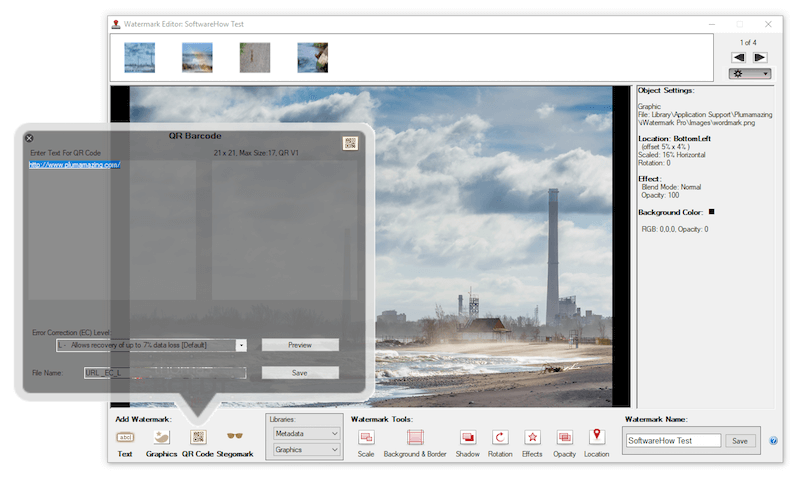
이유는 잘 모르겠습니다. Plum Amazing는 입력을 수락하기 위한 투명 창이 좋은 아이디어라고 생각했지만 도움이 되지 않고 주의를 산만하게 했습니다.
워터마크 스타일을 정기적으로 변경하지 않는 한 이 과정을 한 번만 거치면 됩니다. 편집기로 너무 자주 작업할 필요가 없다면 프로그램의 나머지 부분을 쉽게 관리할 수 있습니다. 배치 워터마킹 프로세스는 빠르고 간단하며 이미지 유형의 크기 조정 및 재포맷을 포함하여 배치 프로세스 중에 실행할 다양한 옵션을 구성할 수 있습니다.

이미지를 출력할 수 있습니다. JPG, PNG, TIFF, BMP 및 심지어 PSD 형식이며 이러한 형식의 모든 이미지에 워터마크를 추가할 수 있습니다. Plum Amazing는 RAW 이미지 파일도 워터마크할 수 있다고 주장하지만 Nikon D7200의 NEF RAW 파일로는 이 작업을 수행할 수 없었습니다. 진지한 사진작가라면 누구나 워터마킹 단계 훨씬 전에 RAW 이미지를 변환하고 편집하기를 원할 것이므로 이 기능이 너무 중요하다고 확신하지 않습니다.
Plum Amazing가 iWaterMark용 인터페이스를 업데이트했으면 합니다. 보다 사용자 친화적인 기능을 제공하지만 여전히 사용 가능한 가장 우수하고 포괄적인 워터마킹 소프트웨어입니다. $40에무제한 라이선스는 온라인에서 이미지를 보호하는 가장 강력하고 효과적인 방법 중 하나입니다.
iWatermark Pro 받기기타 우수한 워터마킹 소프트웨어
일반적으로 다음에 대한 리뷰를 포함할 때 내가 본 수상하지 못한 프로그램을 무료 및 유료 범주로 나눕니다. 워터마킹 소프트웨어의 세계에서 많은 유료 옵션에는 무료 버전이 제한되어 있으므로 분리하지 않고 다양한 대안을 제공하는 것이 가장 쉬울 것이라고 판단했습니다.
일반적으로 평균 비용은 기업용 라이센스의 경우 약 $30이지만 한 번에 설치할 수 있는 컴퓨터 수와 임의의 사용자 지정 옵션에 따라 약간의 차이가 있습니다. 무료 옵션은 매우 기본적이며 종종 텍스트 기반 워터마크로 제한하거나 등록되지 않은 소프트웨어 버전임을 나타내는 추가 워터마크를 포함하도록 강제합니다.
A Note About About Security : 이 리뷰의 모든 소프트웨어는 Windows Defender 및 Malwarebytes Anti-Malware에 의해 검사되고 안전한 것으로 확인되었지만 항상 최신 바이러스 및 맬웨어 스캐너를 유지해야 합니다. 개발자는 종종 수익을 늘리기 위해 설계된 타사 프로그램과 함께 번들로 제공되는 소프트웨어의 새 버전을 출시하며 우리는 이 프로세스를 제어할 수 없습니다.
1. uMark
$29, PC /Mac(두 번째 OS를 둘 다 구입하면 $19로 할인)
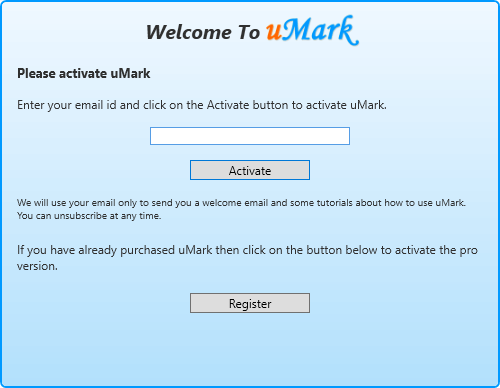
다음에 등록해야 합니다.무료 모드에서도 소프트웨어를 사용하기 위한 uMark
uMark 는 몇 가지 성가신 요소로 인해 방해를 받는 괜찮은 워터마크 프로그램입니다. 프로그램을 설치하려면 이메일 주소를 등록해야 하는데, 그 다음 주에는 매일 그들로부터 새로운 이메일을 받았습니다. 이것이 일부 잠재 고객에게는 효과적인 마케팅 기술일 수 있지만 특히 '환영합니다' 및 자습서 정보만 이메일로 보낸다고 주장하는 경우 방해가 되고 도움이 되지 않는다는 것을 알았습니다.
프로그램 자체는 사용하기 간단합니다. 그것은 또한 기능 측면에서 약간 제한됩니다. JPG, PNG, TIFF 및 BMP와 같은 모든 표준 이미지 유형을 편집할 수 있으며 이미지를 PDF로 출력할 수 있습니다(다른 형식은 모든 작업에서 이미 표준이므로 왜 원하는지 잘 모르겠습니다. 시스템).
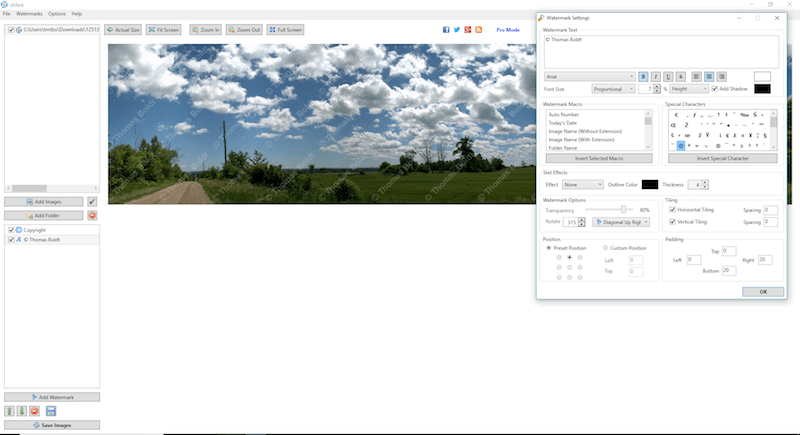
기본적인 텍스트 및 이미지 워터마크는 물론 도형 및 QR코드를 생성할 수 있습니다. 메타데이터를 편집하여 저작권 정보를 삽입하거나 GPS 데이터를 제거하여 개인 정보를 유지할 수도 있습니다. 이미지 배치도 처리할 수 있으며, uMark는 제가 제공한 모든 배치를 매우 빠르게 처리했습니다.
배칭 시스템에서 제가 발견한 유일한 문제는 이미지 주변의 패딩을 픽셀 단위로 지정해야 한다는 것입니다. . 모두 정확히 같은 크기의 이미지 배치 작업을 하는 경우 문제가 되지 않습니다.그러나 다른 해상도나 자른 버전에서 작업하는 경우 기술적으로는 픽셀 수준에서 동일한 위치에 있더라도 워터마크의 배치가 모든 이미지에서 시각적으로 일관되게 나타나지 않습니다. 50픽셀의 패딩은 1920×1080 이미지에서는 꽤 많은 양이지만 36메가픽셀 이미지에서는 그다지 효과적이지 않습니다.
이 측면이 신경 쓰이지 않고 iWatermark Pro에 있는 고급 기능을 사용한다면 uMark에 매우 만족할 것입니다. 깔끔한 인터페이스, 빠른 일괄 처리 도구가 있으며 대규모 일괄 처리를 상당히 빠르게 처리합니다. 무료 버전은 실제로 유료 버전에 버금가며 추가 워터마크를 포함하도록 강요하지 않지만 저장 과정에서 이미지의 이름을 바꾸거나 크기를 조정하거나 형식을 다시 지정할 수는 없습니다.
2. Arclab Watermark Studio
PC 전용, $29 1인용, $75 3인용
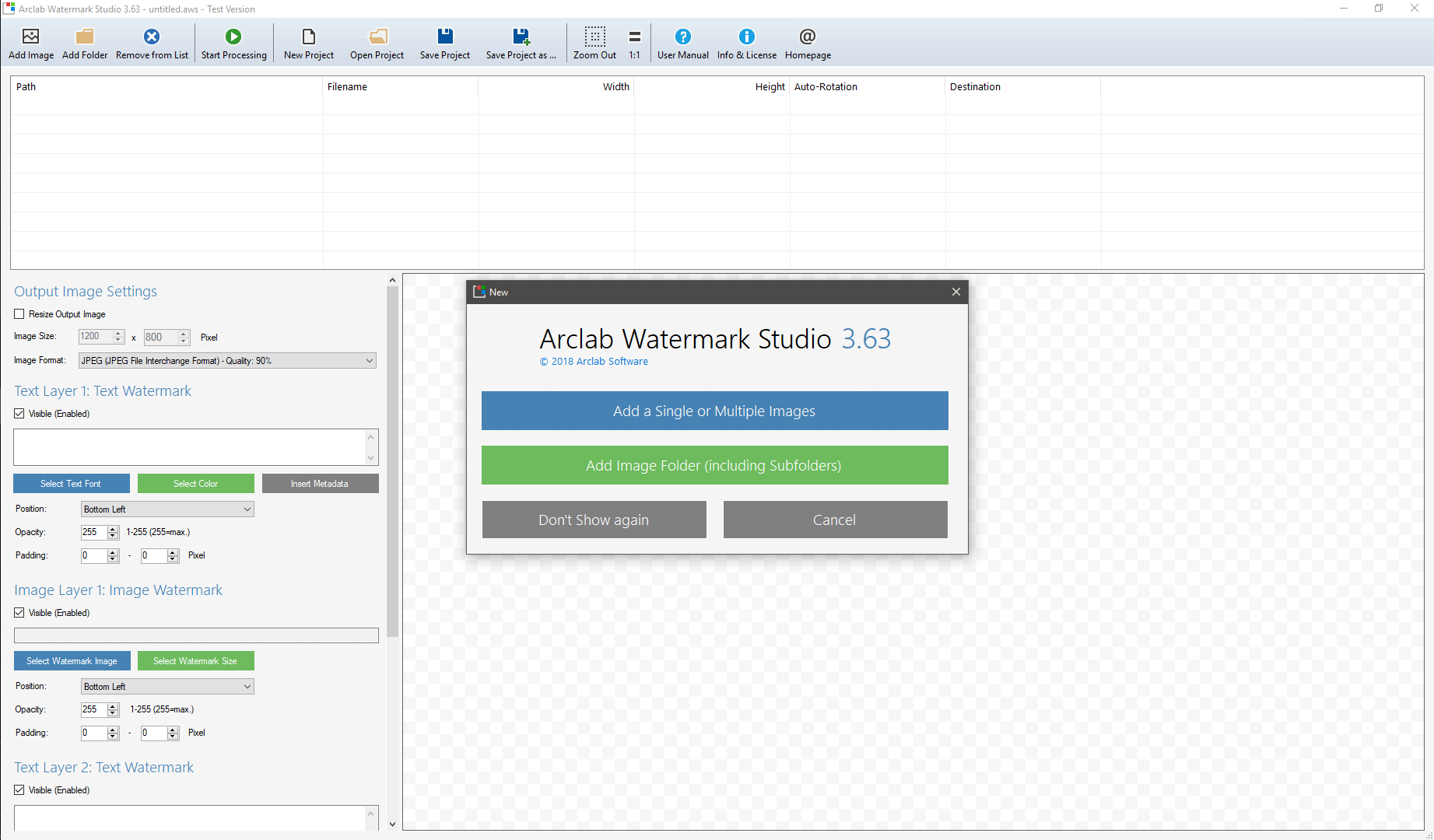
Arclab Watermark Studio 는 초보자용 워터마크 프로그램이지만 다른 프로그램에서 볼 수 있는 일부 고급 기능을 제공하지 않습니다. 내가 검토한 모든 프로그램 중에서 사용하기 가장 간단하다는 점을 발견할 정도로 워터마크를 매우 쉽게 만들 수 있는 잘 설계된 인터페이스가 있습니다.
다음과 같은 가장 일반적인 이미지 유형을 모두 편집할 수 있습니다. JPG, PNG, GIF, BMP 및 TIFF, 전체 폴더를 추가하여 대량의 이미지 배치를 상당히 쉽게 처리할 수 있습니다.이미지를 한 번에. 안타깝게도 uMark에서 발견한 배치 워터마크와 동일한 문제가 있습니다. 모든 이미지의 해상도가 동일하지 않으면 패딩이 설정되어 워터마크가 실제로 적용되는 위치에 약간의 시각적 차이가 생길 수 있습니다. 픽셀.
Arclab은 적용할 수 있는 워터마크 측면에서 약간 제한되어 있지만 대부분의 경우 메타데이터 정보와 결합된 두 개의 텍스트 및 그래픽 레이어만 있으면 됩니다. 시각적으로 더 복잡한 것을 만들고 있다면 처음부터 실제 이미지 편집 프로그램으로 작업하는 것이 더 나을 것입니다.

안타깝게도 소프트웨어의 무료 평가판 버전에서는 알림을 포함해야 합니다. 이미지 중앙에 'Unregistered Testversion'이라는 큰 글씨로 표시되어 있어 단순한 테스트 용도 외에는 사용하고 싶지 않을 것입니다.
3. TSR 워터마크 이미지
PC 전용, 프로용 $29.95, 프로용 $59.95 + 공유

개발자들은 소프트웨어 이름을 지정할 때 그다지 창의성을 발휘하지 않는 것 같지만 TSR 워터마크 이미지 는 여전히 훌륭한 워터마킹 프로그램입니다. '최고의 워터마킹 소프트웨어' 어워드에서 2위를 차지했지만 기능이 약간 더 제한적이고 PC에서만 사용할 수 있기 때문에 iWatermark Pro에 밀려났습니다.
일괄 처리가 가능합니다. 무제한의 이미지 및 작업JPG, PNG, GIF 및 BMP와 같은 가장 일반적인 이미지 파일 형식을 모두 사용할 수 있습니다.
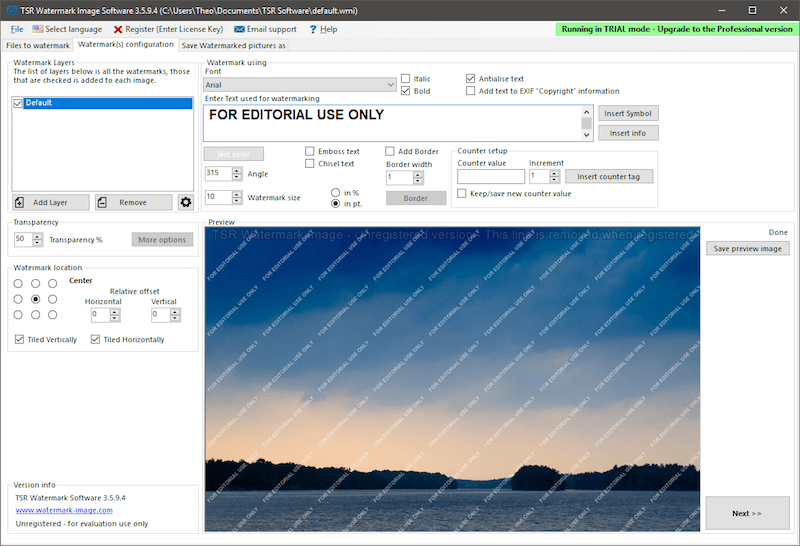
워터마크 설정은 빠르고 쉽습니다. 그것을 사용자 정의하십시오. 이미지, 텍스트, 3D 텍스트 또는 3D 윤곽선 텍스트를 입력할 수 있지만 여백은 백분율 대신 픽셀로 설정해야 하므로 한 번에 하나의 이미지 크기로 작업하는 것이 가장 좋습니다.
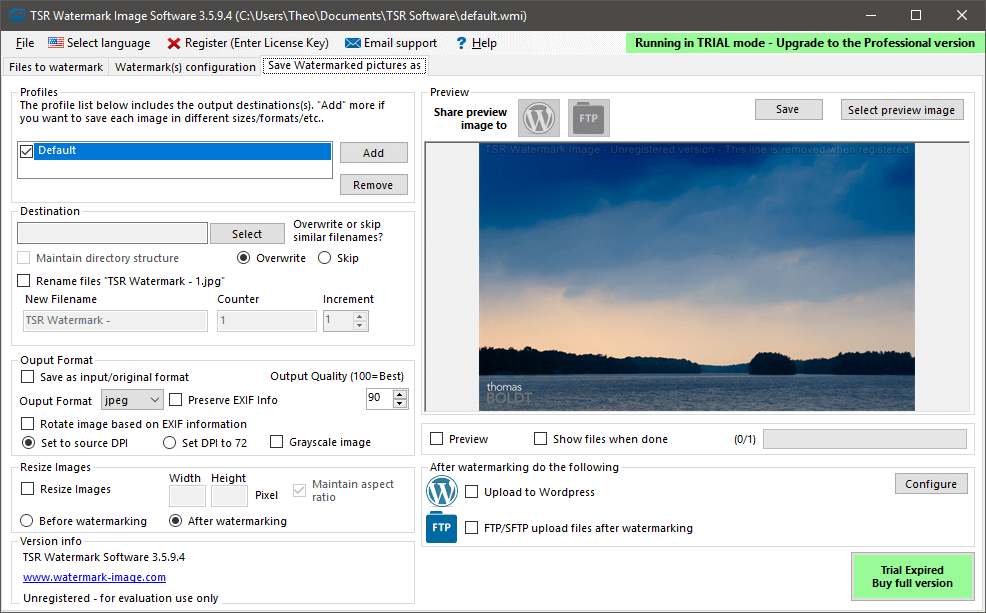
TSR에는 WordPress 웹사이트 또는 FTP 서버에 업로드하는 기능을 포함하여 저장 프로세스 중에 몇 가지 흥미로운 통합 옵션이 있습니다. 클라이언트와 함께 작업하고 증거를 워터마크하고 공유하는 빠른 방법이 필요한 사진작가라면 Dropbox와 같은 서비스로 작업하는 것보다 구성하는 데 기술적인 노하우가 조금 더 필요하지만 이 방법이 도움이 될 수 있습니다.
4. Mass WaterMark
PC/Mac, $30
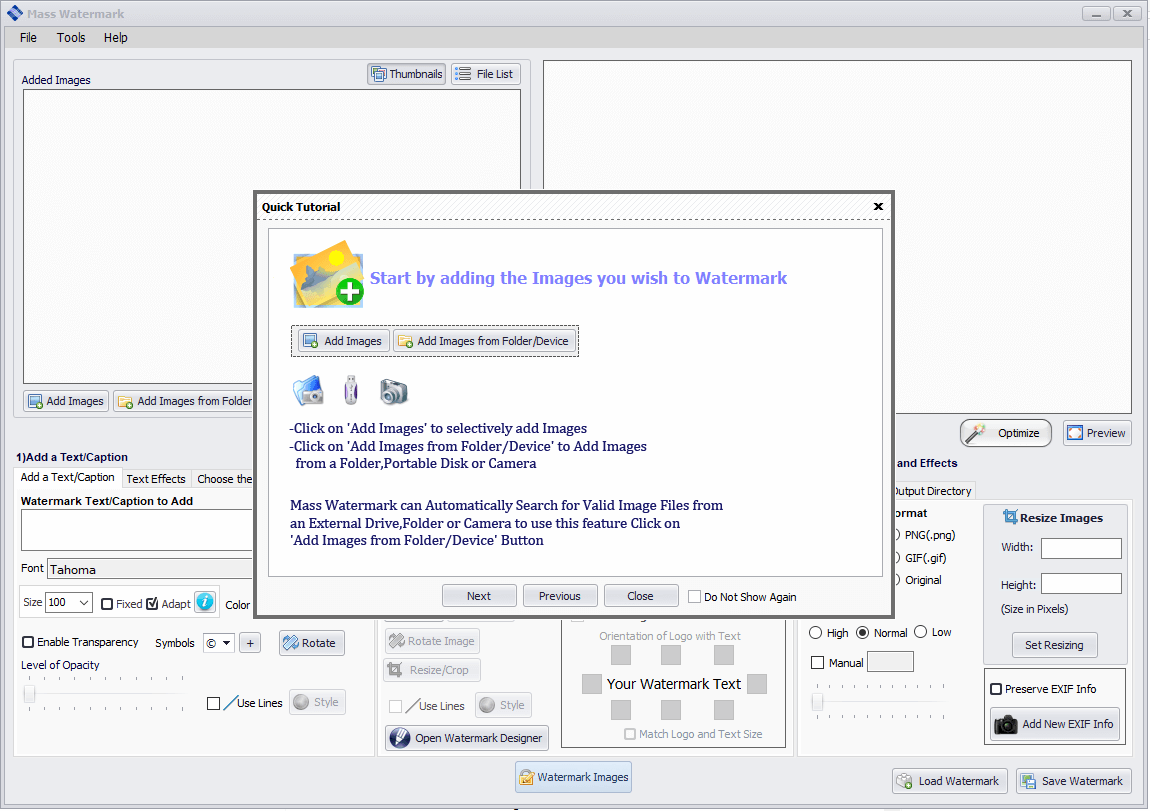
Mass Watermark (Windows 및 macOS에서 사용 가능) )는 기본 워터마킹 프로그램을 위한 또 다른 확실한 선택입니다. 모든 종류의 입문 튜토리얼이나 지침이 있는 내가 검토한 몇 안 되는 프로그램 중 하나이지만, 이 신중함은 가장 중요한 워터마크 디자이너 섹션(아래 참조)의 인터페이스와 관련된 다른 문제로 인해 다소 손상되었습니다. 프로그램을 깨는 버그는 아니지만 여전히 약간 실망스럽습니다.
업데이트: 이와 관련하여 Mass Watermark 기술 지원팀에 연락했습니다. 그들은 가지고 있다버그를 확인하고 수정했습니다. 이 문제는 다음 업데이트에서 수정될 예정입니다.
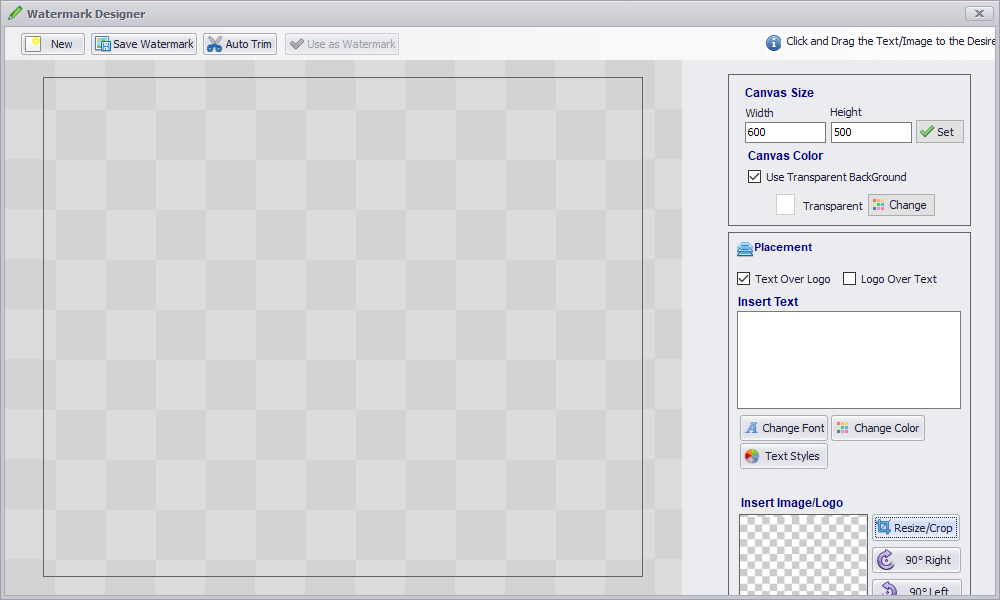
일부 인터페이스 문제는 이 프로그램의 잠재력을 최대한 활용하는 데 방해가 됩니다. 여러 요소가 잘리지만 크기를 조정할 방법이 없습니다. 창
프로그램의 이 부분을 사용하지 않아도 가장 일반적인 모든 파일 형식의 이미지 배치에 기본 텍스트 및 이미지 워터마크를 계속 적용할 수 있습니다. 구성 옵션은 간단하지만 효과적이며 기본 대비 및 색상 조정을 수행할 수 있는 빠른 '최적화' 기능도 있습니다. 이러한 종류의 작업은 실제로 적절한 이미지 편집기에서 수행해야 합니다.
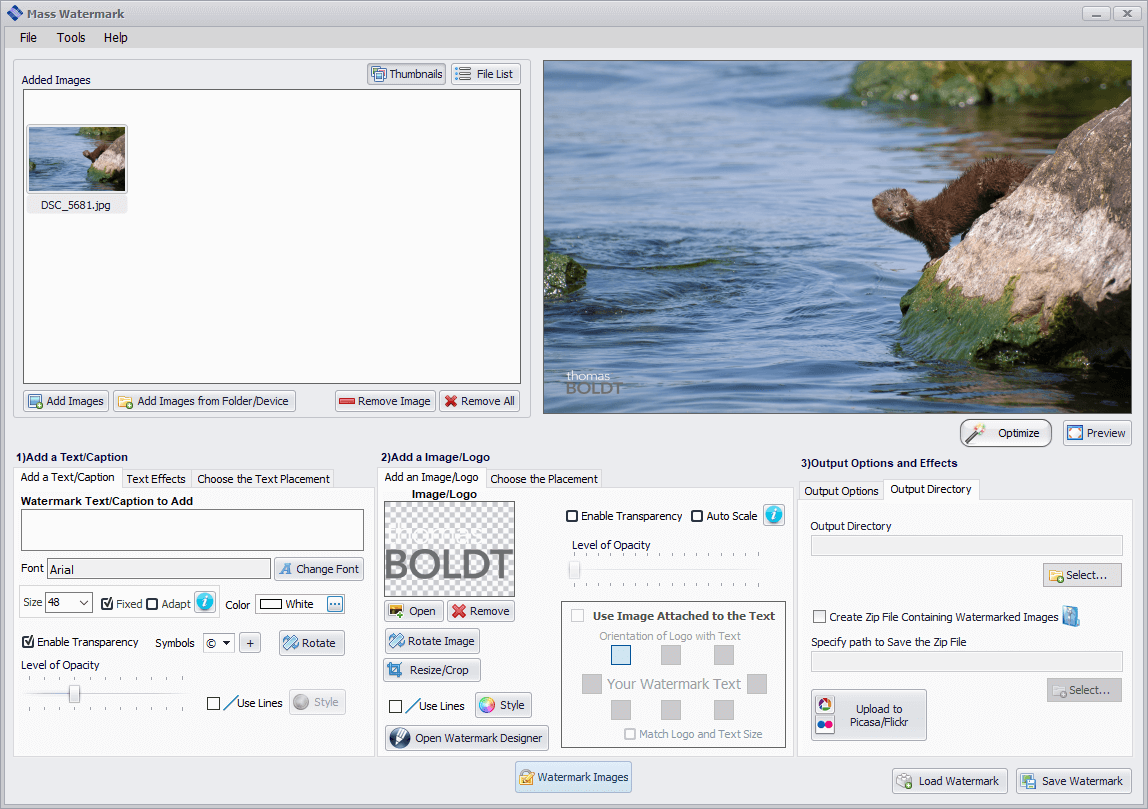
Mass Watermark에는 자동 ZIP 파일 생성 및 사진 공유 웹사이트 Flickr에 기본 제공되는 업로드를 포함하여 사진을 저장할 수 있는 몇 가지 고유한 옵션이 있습니다. 또한 Picasa에 업로드할 수 있는 기능을 제공하지만 Google이 Picasa를 폐기하고 모든 것을 Google 포토로 전환했기 때문에 이것은 확실히 구식입니다. 나는 두 서비스를 사용하지 않기 때문에 이름이 변경되었음에도 불구하고 이것이 여전히 작동하는지 확신할 수 없지만 Flickr는 여전히 강세를 보이고 있습니다.
소프트웨어의 무료 평가판 버전은 테스트 목적으로 적합합니다. 그러나 평가판을 사용하여 처리하는 모든 이미지에는 Mass Watermark 로고가 강제 적용됩니다.
5. Star Watermark Pro
PC/Mac, $17 Pro, $24.50 Ultimate
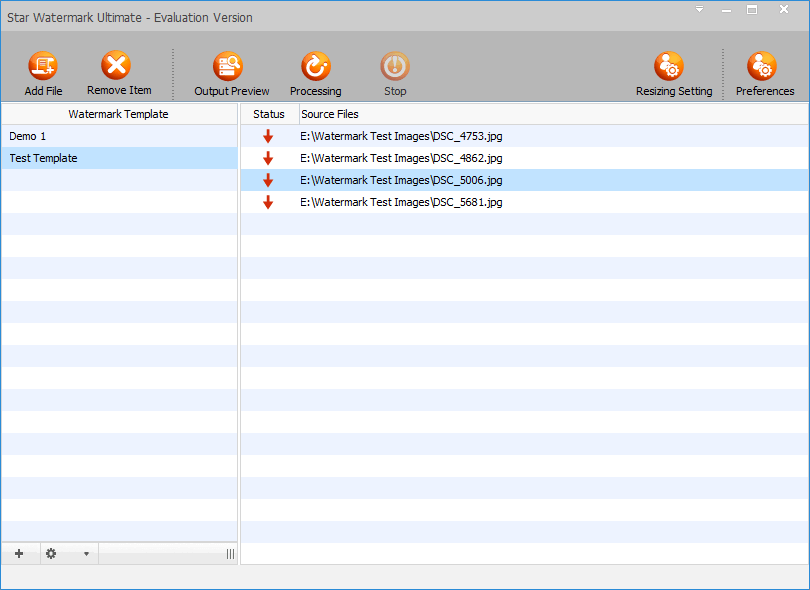
또 다른 프로그램은사용자 인터페이스를 희생하려는 것처럼 보이지만 Star Watermark Pro 는 실제 워터마크 설정 섹션을 숨기는 등 이상한 선택을 합니다. 워터마크 템플릿을 실제로 구성한 후에는 도움이 될 수 있지만 이것은 능률적인 역효과를 시도합니다. 진짜 질문은 워터마크를 실제로 어디에 설정합니까?입니다.
왼쪽 하단에 있는 작은 기어 아이콘은 모든 실제 워터마크 구성이 완료되는 곳이지만 처음에는 실제로 이를 나타내는 것이 없습니다. 템플릿 구성에 들어가면 기본 텍스트 및 이미지 워터마크를 적용할 수 있지만 그 이상은 적용할 수 없습니다. 오프셋 시스템은 초기 '위치' 설정을 기반으로 합니다. 즉, '왼쪽 하단'으로 설정된 워터마크의 오프셋 번호는 '오른쪽 하단'의 오프셋 번호와 다르게 작동하며 음수를 입력하려고 하면 숫자만 입력할 수 있습니다.

이 인터페이스는 크기를 조정할 수 없으며 자신의 이미지 중 하나를 미리보기 이미지로 사용하지도 않습니다. 기본 텍스트 워터마크에서 괜찮은 작업을 수행하지만 사용하기가 상당히 짜증나는 것으로 나타났습니다. 미등록 버전을 사용 중임을 나타내는 추가 워터마크는 없으나, 유료 버전을 사용하지 않는 이상 텍스트 기반 워터마크만 적용할 수 있습니다.
6. 워터마크 소프트웨어
PC, $24.90 개인, $49.50 3인용 비즈니스, $199 무제한

읽으면 눈이 아프다. 왜 누군가가 이것을 하고 싶어할지 모르겠지만 적어도 이것은 프로그램에 대한 간단하고 효과적인 소개입니다.
완전히 상상력이 없는 이름에도 불구하고 이것은 전반적으로 나쁜 워터마킹 프로그램이 아닙니다. 다른 프로그램에서는 볼 수 없는 놀라운 기능 세트가 있지만 궁극적으로 유용한 옵션이라기보다는 눈속임에 가깝습니다.
인터페이스는 충분히 간단하며 이미지 배치를 꽤 잘 처리합니다. 소프트웨어의 무료 평가판 버전에서 볼 수 있는 유일한 제한 사항은 이미지의 왼쪽 상단 모서리에 추가 워터마크가 표시되어 등록되지 않은 버전의 소프트웨어를 사용하고 있음을 나타냅니다. 소프트웨어를 테스트하는 것이라면 문제가 되지 않지만 전문적인 작업을 위해 무료 버전을 계속 사용하는 것은 너무 명백합니다.
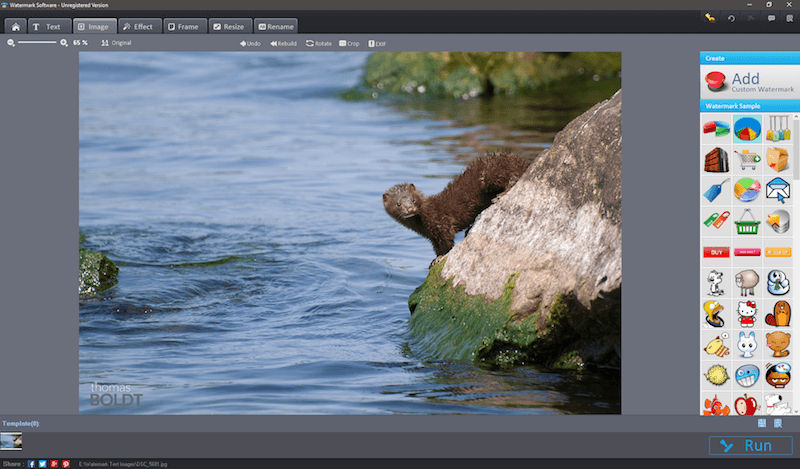
텍스트 및 이미지 기반 워터마크를 추가할 수 있습니다. , 몇 가지 기본 효과를 추가하지만 모두 다소 끔찍하고 사용할 수 없습니다. 약간 서투르긴 하지만 EXIF 편집이 가능합니다.
많은 예상치 못한 기능 중 클립 아트 워터마크를 추가하는 기능이 있습니다. 블러링, 픽셀화, 색상 조정과 같은 다양한 효과를 이미지에 적용할 수도 있지만 이러한 모든 작업은 적절한 이미지 편집 프로그램을 사용하는 것이 좋습니다.
7. 알라문 워터마크
PC, $29.95 USD

스플래시 화면에 자신의 회사 이름이 오타가 있으면 사용자가 안심할 수 없습니다…
이 프로그램은 2009년 이후로 업데이트되지 않았으며 표시됩니다. 내 Windows 10 컴퓨터에서 '정보' 패널에 16GB가 아닌 2GB의 RAM이 있고 Windows Vista를 사용하고 있다고 표시됩니다. 프로그램이 느리게 로드되고 사용자 인터페이스가 작으며 기능이 상당히 제한적입니다. 전반적으로 실제 비즈니스라기보다는 프로그래머의 애완 프로젝트처럼 느껴집니다.
즉, 워터마크 기능의 완전한 단순성은 실제로 더 나은 사용자 경험을 제공합니다. 혼란스러운 옵션은 없습니다. 이미지를 선택하고 기본 텍스트 워터마크를 설정한 다음 배치를 실행하기만 하면 됩니다.
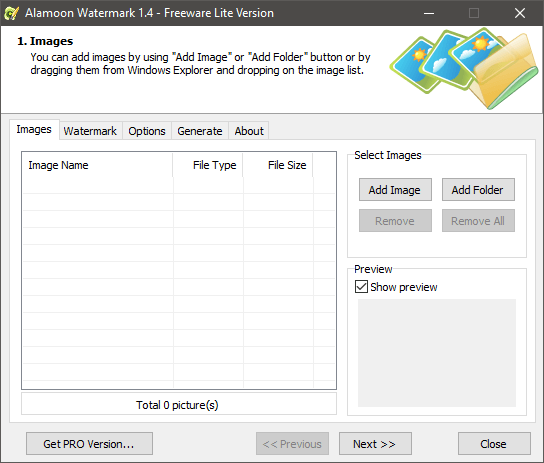
인터페이스가 매우 작고 창을 최대화할 수 없습니다. 진행 상황을 더 잘 미리 보기 위해
하지만 PRO 버전의 가격을 43달러로 책정한 Alamoon의 결정은 그다지 이치에 맞지 않습니다. 이미지 배치에 워터마크를 추가합니다. 저렴한 가격에 더 많은 기능과 더 나은 인터페이스를 제공하는 다른 워터마킹 프로그램이 많이 있다는 점을 고려할 때 Alamoon의 PRO 버전을 구입할 이유가 없습니다.
프리웨어 라이트 버전은 매우 기본적인 워터마킹이지만 한 번에 하나의 이미지만 워터마킹할 수 있습니다.인터페이스는 확실히 일부 개선 사항을 사용할 수 있지만 다른 워터마킹 프로그램에서는 찾을 수 없는 강력한 기능을 고려하면 가치 있는 절충안입니다.
이 가이드를 신뢰하는 이유
안녕하세요, 제 이름은 Thomas Boldt이고 저는 10년 이상 그래픽 아트 분야에서 일해 왔습니다. 그 시간 동안 나는 사진작가이자 디자이너로서 이미지 크리에이터이자 이미지 사용자였습니다. 이를 통해 디지털 이미징에 대한 다양한 관점을 갖게 되었습니다. 즉, 디지털 이미지를 생성하고 사용하는 방법과 관련된 모든 사람이 자신의 작업에 대해 적절한 공로를 인정받도록 하는 방법입니다. 저는 미술계에서 너무 많은 친구와 동료들이 출처가 없거나 도난당한 작품으로 어려움을 겪는 것을 보아왔습니다. 저는 모든 사람이 마땅히 받아야 할 인정을 받는 데 필요한 모든 도구를 갖추고 있는지 확인하고 싶습니다.
또한 훌륭한 업계 표준 소프트웨어 제품군에서 오픈 소스 개발 노력에 이르기까지 모든 유형의 소프트웨어 작업 경험. 이것은 잘 설계된 소프트웨어로 가능한 것과 사용자가 도구에서 기대할 수 있어야 하는 것에 대한 추가적인 유용한 관점을 제공합니다.
면책 조항: 이 리뷰에서 언급된 소프트웨어 개발자 중 누구도 제공하지 않았습니다. 리뷰에 포함된 것에 대한 특별한 배려나 보상을 나에게 제공합니다. 그들은 또한 콘텐츠에 대한 편집 입력이나 검토가 없으며 여기에 표현된 모든 의견은 내 의견입니다.시각. 작업할 이미지가 두 개뿐이고 이름을 일반 텍스트로만 추가하려는 경우 이 방법이 적합할 수 있지만 더 나은 옵션이 있습니다.
최종 단어
인터넷의 공유력 덕분에 모든 종류의 사진작가와 이미지 제작자에게 멋진 세상이 되었습니다. 그러나 모든 사람이 우리가 원하는 만큼 정직하지 않기 때문에 이미지에 워터마크를 지정하여 이미지에 대한 크레딧을 받는 것이 중요합니다. 마침내 이미지가 입소문을 타면서 자신의 작업에 대한 적절한 크레딧을 받지 못하고 있음을 알게 되는 것보다 더 나쁜 것은 없습니다!
이 리뷰가 귀하의 특정 작업에 가장 적합한 워터마킹 소프트웨어를 선택하는 데 도움이 되었기를 바랍니다. 상황 – 작업을 시작하고 이미지를 전 세계와 공유하세요!
소유하세요.업계에 대한 몇 가지 통찰력
지금쯤 깨달았겠지만 인터넷은 작품을 위한 가장 안전한 장소가 아닙니다. 오해하지 마세요. 관심을 불러일으키고, 팬층과 연결하고, 일반적으로 프로필을 높이는 놀라운 도구이지만 위험을 인식해야 합니다.
문제가 있는 것은 개인 아티스트만이 아닙니다. 온라인 이미지 도용. iStockphoto 및 Getty Images와 같은 몇몇 주요 스톡 사진 사이트는 워터마킹 프로세스와 Google 이미지 검색에 워터마크가 표시되는 방식을 두고 Google과 치열한 군비 경쟁을 벌이고 있습니다.
아마도 아시다시피 Google은 인공적인 기술에 막대한 투자를 하고 있습니다. 지능과 기계 학습, 그리고 그들이 이 기술을 사용한 방법 중 하나는 검색 결과에 나타나는 이미지에서 워터마크를 자동으로 제거하는 것입니다.
이 경우 기계 학습이 적용되는 방식은 알고리즘을 공급하는 것입니다. 일부는 워터마크가 있고 일부는 없는 수천 개의 이미지를 보고 이미지의 어느 부분이 워터마크인지 학습합니다. 이를 통해 알고리즘은 '워터마크'로 식별되는 이미지의 모든 요소를 자동으로 제거하고 이미지에서 제거할 수 있습니다.
당연히 스톡 사진 사이트는 이러한 접근 방식에 매우 만족하지 않습니다. , 사람들이 비용을 지불하지 않고도 스톡 이미지에 빠르게 액세스할 수 있기 때문입니다. 스톡 사진은 수십억 달러 규모의 산업이기 때문에많은 대기업들이 상황에 극도로 불만을 갖게 되었습니다.
Google은 지적 재산 도용을 돕지 않고 단순히 사용자를 위해 이미지 검색을 개선하고 있다고 주장하지만 스톡 사진 사이트는 법정과 워터마크 모두에서 반격하고 있습니다.
“문제는 이미지 품질을 저하시키지 않고 이미지를 보호하는 것이었습니다. 워터마크의 불투명도와 위치를 변경해도 보안이 강화되는 것은 아니지만 지오메트리를 변경하면 보안이 강화됩니다. " Shutterstock의 CTO인 Martin Brodbeck은 설명합니다.
다행히도 이 중 어느 것도 귀하의 보안에 영향을 미치지 않을 것입니다. 매우 다작의 사진 작가가 아닌 한 개인 이미지. Google은 수백 개의 이미지에 대한 해결 방법을 찾는 데 시간을 들이지 않지만 일반 컴퓨터 사용자가 동일한 기술을 적용하는 것이 매일 점점 더 쉬워지고 있습니다. 이러한 위험을 최소화하기 위해 사용할 수 있는 몇 가지 전략이 있지만 모든 프로그램에서 사용할 수 있는 것은 아닙니다.
최고의 워터마크 소프트웨어를 선택한 방법
그 이유는 다양합니다. 이미지에 워터마크를 추가하고 싶지만 대부분의 경우 이미지의 무단 사용을 방지하기 위한 것입니다. 포트폴리오에 업로드하는 아티스트, 클라이언트 교정 작업을 하는 사진작가 또는 소셜 미디어에서 이미지에 대한 적절한 속성을 얻기를 원하는 경우 최고의 워터마킹 소프트웨어입니다.모든 요구 사항을 충족할 수 있는 유연한 옵션 세트를 제공합니다. 각 프로그램을 검토할 때 살펴본 기준은 다음과 같습니다.
어떤 종류의 워터마크를 적용할 수 있습니까?
가장 기본적인 워터마크 프로그램은 텍스트 위에만 설정할 수 있습니다. 이미지이지만 다른 옵션이 있습니다. 현실 세계에서와 마찬가지로 많은 예술가들은 자신의 작품에 서명을 하는 것을 좋아합니다. 이를 수행하는 가장 간단한 방법은 스캔한 서명의 디지털 사본을 만들어 모든 이미지에 적용하는 것입니다. 즉, 배경이 투명한 텍스트 및 이미지 워터마크를 모두 처리할 수 있는 더 유능한 프로그램이 필요합니다. 이미지에 적용할 개인 또는 회사 로고가 있는 경우에도 마찬가지입니다.
워터마킹 옵션은 얼마나 맞춤화할 수 있습니까?
다양한 방법이 있습니다. 워터마킹의. 어떤 사람들은 하단 모서리에 자신의 이름을 쓰는 것을 선호하는데, 이렇게 하면 이미지가 전면 중앙에 유지되기 때문입니다. 그러나 스톡 사진 웹사이트에 대한 경험이 있다면 더 인기 있는 이미지는 사람들이 단순히 잘라내는 것을 방지하기 위해 반복되는 디자인으로 가장자리에서 가장자리까지 워터마크가 표시되는 경우가 많다는 것을 알게 될 것입니다. 최고의 워터마킹 소프트웨어를 사용하면 다양한 옵션 중에서 선택하여 저작권이 보장되는지 확인할 수 있습니다.
파일 배치를 한 번에 모두 워터마킹할 수 있습니까?
클라이언트의 전체 사진 촬영 작업을 하는 경우모든 이미지를 개별적으로 워터마크하고 싶지 않을 것입니다. 개인 포트폴리오에 몇 장의 사진만 업로드하더라도 모든 사진을 손으로 워터마크하는 것은 여전히 힘든 과정이 될 수 있습니다. 우수한 워터마크 프로그램을 사용하면 동일한 설정을 전체 파일 배치에 한 번에 적용할 수 있으므로 모든 워터마크가 완벽하게 동일하게 유지되고 모든 지루하고 반복적인 작업을 수행할 수 있습니다. 이상적으로는 이러한 배치를 신속하게 처리할 수 있어야 합니다. 빠를수록 좋습니다!
자동 제거 도구를 무력화하기 위해 배치의 각 워터마크를 조정할 수 있습니까?
이 게시물의 앞부분에서 언급했듯이 최근 기계 학습의 발전으로 특정 독점 알고리즘이 사진에서 워터마크를 감지하고 자동으로 제거할 수 있게 되었습니다. 최신 워터마크 프로그램 중 일부를 사용하면 배치의 각 워터마크에 약간의 변형을 추가할 수 있으므로 알고리즘이 워터마크가 어떻게 생겼는지 "학습"할 수 없습니다. 무엇을 제거해야 할지 모르면 제거할 수 없으므로 이미지가 안전하게 유지됩니다.
숨겨진 방법을 사용하여 워터마크할 수 있습니까?
일부 도둑은 워터마크가 가장자리 근처에 있을 때 단순히 이미지를 잘라 워터마크를 제거합니다. 물론 이미지를 망칠 수도 있지만, 누군가가 당신의 작업물을 무단으로 사용하기 위해 훔치려 한다면, 그들은 그것이 완벽한지 아닌지에 대해 신경 쓰지 않을 수 있습니다. 보이지 않는 것을 추가할 수 있습니다.EXIF 데이터라고도 하는 사진의 메타데이터를 사용하는 이미지에 대한 저작권. 물론 그렇게 하면 시청자에게 이름이 표시되지는 않지만 특정 이미지의 소유권을 증명하는 데 도움이 될 수 있습니다.
EXIF 데이터는 자신이 무엇을 하고 있는지 알면 변조될 수 있습니다. 훨씬 더 안전한 옵션을 위해 스테가노그래피라는 기술이 있습니다. 이 기술을 사용하면 데이터(저작권 정보 등)를 눈에 잘 띄지 않게 숨길 수 있습니다. 최고의 워터마크 도구에서만 사용할 수 있는 옵션이지만 여기에서 스테가노그래피에 대해 자세히 알아볼 수 있습니다.
크기 조정 및 서식 지정 도구를 제공하나요?
많은 워크플로에서 공유 프로세스의 마지막 단계는 공유를 위한 워터마킹입니다. 일반적으로 소스 파일에 워터마크를 추가할 필요가 없고 전체 해상도로 이미지를 업로드하는 것을 원하지 않으므로 워터마크 소프트웨어가 이미지를 적절한 크기로 재포맷하는 프로세스를 실제로 처리하도록 하는 것이 유용할 수 있습니다. 업로드.
여러 파일 형식을 처리합니까?
디지털 이미지를 만들 때 JPEG가 가장 일반적인 형식이지만 유일한 형식은 아닙니다. . GIF와 PNG도 웹에서 흔히 볼 수 있으며 TIFF 파일은 고해상도 이미지 작업에 자주 사용됩니다. 최고의 워터마킹 도구는 제한된 옵션 집합에서 선택하도록 강요하는 대신 가장 일반적인 이미지 형식을 광범위하게 지원합니다.
최고의 워터마킹 소프트웨어
iWatermark Pro
Windows/Mac/Android/iOS
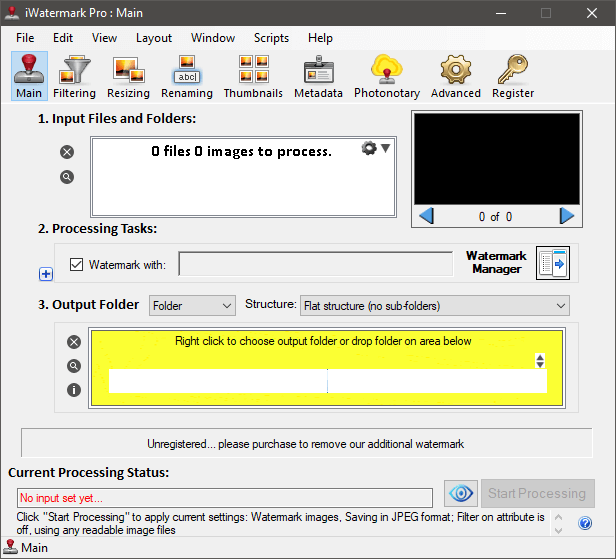
iWatermark Pro <1용 기본 창>
Plum Amazing는 다양한 소프트웨어 프로그램을 만들지만 가장 인기 있는 프로그램은 iWatermark Pro입니다. 최신 릴리스 날짜가 있기 때문에 소프트웨어의 macOS 및 iOS 버전 개발에 더 중점을 둔 것처럼 보이지만 다양한 플랫폼용으로 릴리스했습니다.
iWatermark Pro (Windows 및 Mac에서 사용 가능)는 제가 검토한 워터마킹 소프트웨어 중 단연코 가장 기능이 풍부한 워터마킹 소프트웨어이며 다른 어떤 프로그램에서도 찾을 수 없는 많은 기능을 가지고 있습니다. 기본 텍스트 및 이미지 워터마크를 처리하는 기능 외에도 QR 코드 워터마크 및 스테가노그래피 워터마크와 같이 이미지 도용자가 단순히 워터마크를 자르거나 덮는 것을 방지하기 위해 데이터를 눈에 잘 띄지 않게 숨기는 여러 추가 기능이 있습니다. 또한 Dropbox 계정과 통합하여 워터마크가 있는 출력 이미지를 저장할 수 있습니다. 이는 클라이언트와 빠르고 자동으로 공유하는 데 매우 유용합니다.
아마도 가장 독특한 기능은 프로그램 개발자 Plum Amazing가 운영하는 'Photonotary'. 작동 방식에 대해 많이 설명하지는 않지만 워터마크를 등록하고 Photonotary 서버에 복사본을 보관하는 것 같습니다. 이게 실제로 될지는 모르겠지만법원에서는 많은 도움이 되지만 디지털 시대에 이미지 소유권을 증명하는 데 있어서는 조금이라도 도움이 됩니다.
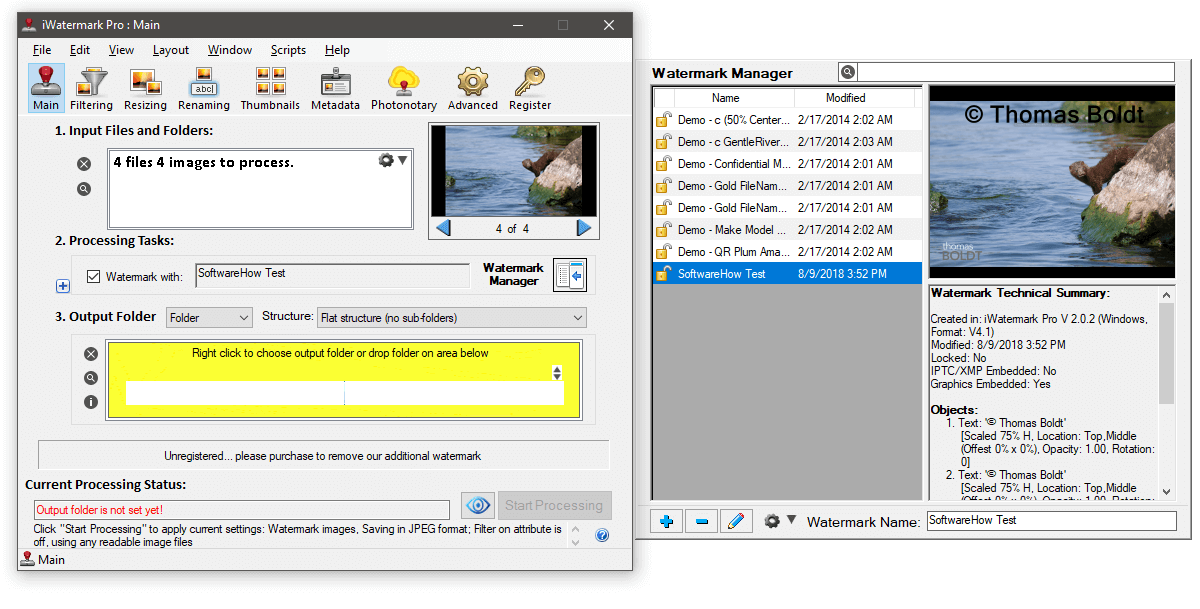
워터마크 관리자(확실하지는 않지만) 왜 이렇게 설계되었는가
이것은 서투른 인터페이스에 의해 방해를 받는 훌륭한 프로그램의 안타까운 예입니다. 이미지 워터마킹을 위한 훌륭한 도구가 있지만 불필요하게 복잡한 UI 구조로 인해 작업하기가 약간 짜증납니다. 워터마크를 관리할 수 있는 별도의 창이 있으며 거기에 새 워터마크를 만들고 구성하는 기능이 있습니다. 워터마킹 스타일을 자주 변경하지 않기 때문에 일단 모든 것을 구성한 후에는 문제가 되지 않지만 처음에는 파악하기가 약간 어려울 수 있습니다.

워터마크에 포함하려는 모든 다양한 요소를 구성하는 실제 워터마크 편집기
편집기 자체로 작업하는 것은 약간 혼란스럽지만 기능 범위는 상당히 인상적입니다. 텍스트, 그래픽, QR 코드, 스테가노그래피 워터마크는 물론 다양한 메타데이터 옵션을 빠르게 추가할 수 있습니다. 어떤 이유로든 차이코프스키로 작품에 서명하고 싶어질 경우를 대비하여 여러 유명인의 서명이 포함된 추가 이미지 라이브러리도 있습니다.
iWatermark Pro도 있습니다. 패딩을 설정할 수 있는 유일한 프로그램

